Cómo desinstalar PartitionActivity de tu ordenador
![]() Escrito por Tomas Meskauskas el
Escrito por Tomas Meskauskas el
¿Qué tipo de aplicación es PartitionActivity?
Durante nuestro examen de la aplicación, observamos que ofrece anuncios molestos y no deseados. Por este motivo, hemos clasificado PartitionActivity como adware. Normalmente, se engaña a los usuarios para que instalen aplicaciones como PartitionActivity (a menudo lo hacen sin ser conscientes de que estas aplicaciones muestran anuncios).
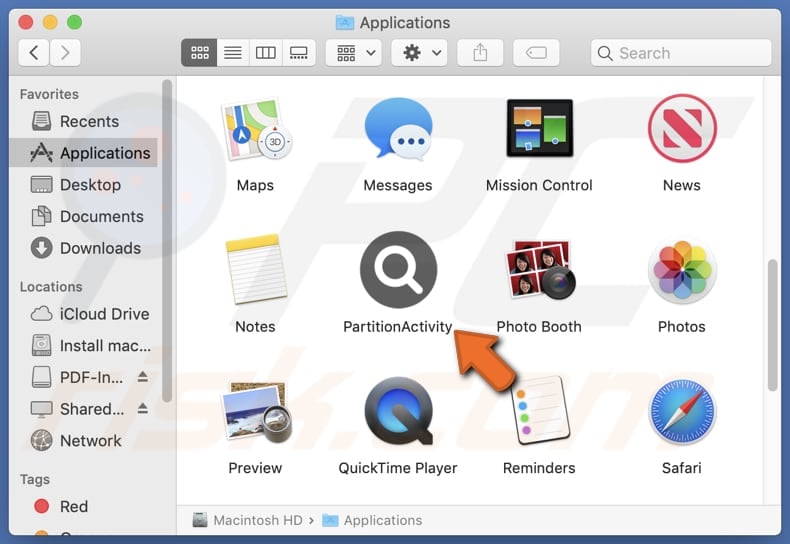
El adware PartitionActivity en detalle
PartitionActivity puede mostrar ventanas emergentes engañosas (por ejemplo, falsas alertas del sistema), banners, cupones y otros anuncios. Es importante señalar que los desarrolladores de la aplicación pueden utilizarla para mostrar anuncios diseñados para promocionar productos legítimos de forma engañosa. Al hacer clic en estos anuncios, se pueden abrir páginas tanto legítimas como poco fiables.
Con bastante frecuencia, los anuncios procedentes de programas como PartitionActivity llevan a los usuarios a sitios web sospechosos. Por ejemplo, abren sitios de phishing, páginas que alojan estafas de soporte técnico, sitios que promocionan productos o servicios falsos, o incluso alojan malware. Algunos de los anuncios mostrados por PartitionActivity pueden provocar descargas o instalaciones inesperadas.
Por tanto, interactuar con los anuncios de PartitionActivity y confiar en los sitios web abiertos puede dar lugar a infecciones informáticas, pérdidas económicas, robo de identidad y otros problemas. Otra razón para no confiar en PartitionActivity es que esta aplicación puede recopilar varios datos. Puede recopilar historial de navegación, información del dispositivo, direcciones IP, consultas de búsqueda y otros detalles.
A veces, apps como PartitionActivity pueden acceder a información confidencial como datos de tarjetas de crédito, nombres, apellidos, contraseñas y mucho más. En general, los datos recopilados pueden venderse a terceros o utilizarse indebidamente de otras formas sin el consentimiento del usuario.
| Nombre | Anuncios de PartitionActivity |
| Tipo de amenaza | Adware, Malware para Mac, Virus Mac |
| Nombres de detección | Avast (MacOS:Adload-AG [Adw]), Combo Cleaner (Gen:Variant.Adware.MAC.AdLoad.13), ESET-NOD32 (Una variante de OSX/Adware.Synataeb.G), Kaspersky (No es un virus:HEUR:AdWare.OSX.Adload.h), Lista completa (VirusTotal) |
| Información adicional | Esta aplicación pertenece a la familia de malware Adload. |
| Síntomas | Su Mac se vuelve más lento de lo normal, ve anuncios emergentes no deseados, es redirigido a sitios web dudosos. |
| Métodos de distribución | Anuncios emergentes engañosos, instaladores de software gratuito (bundling), descargas de archivos torrent. |
| Daños | Rastreo del navegador de Internet (posibles problemas de privacidad), visualización de anuncios no deseados, redireccionamientos a sitios web dudosos, pérdida de información privada. |
| Eliminación de Malware (Mac) | Para eliminar posibles infecciones de malware, escanee su Mac con un software antivirus legítimo. Nuestros investigadores de seguridad recomiendan usar Combo Cleaner. |
Conclusión
En general, PartitionActivity es una aplicación poco fiable que puede bombardear a los usuarios con molestos anuncios y ralentizar los dispositivos. Además, existe la posibilidad de que PartitionActivity recopile datos de los dispositivos afectados. Los usuarios deben eliminar PartitionActivity lo antes posible y evitar instalar este tipo de aplicaciones en el futuro.
Otros ejemplos de adware similares son FunctionNetwork, LogFormat y HelperSignal.
¿Cómo se instaló PartitionActivity en mi ordenador?
El adware se distribuye habitualmente de forma engañosa. Por ejemplo, puede incluirse en instaladores de programas gratuitos o dudosos como oferta adicional. En estos casos, es posible que los usuarios no se percaten del adware incluido y acepten instalarlo junto con el software deseado. Los anuncios engañosos y las notificaciones de páginas poco fiables también se utilizan para engañar a los usuarios e inducirlos a instalar adware.
Además, el adware puede instalarse a través de descargas de páginas o tiendas de aplicaciones no oficiales, redes P2P, descargadores de terceros y fuentes similares. A veces, los usuarios pueden instalar adware a través de enlaces o archivos recibidos por correo electrónico.
¿Cómo evitar la instalación de aplicaciones no deseadas?
Utiliza las páginas web oficiales y las tiendas de aplicaciones como fuentes para descargar aplicaciones (y archivos). Durante las instalaciones, compruebe si hay ofertas no deseadas en los instaladores y anule su selección. No confíe en anuncios, advertencias y ventanas emergentes similares de sitios dudosos. Evite aceptar recibir notificaciones de páginas dudosas.
No abra enlaces ni archivos adjuntos en correos electrónicos sospechosos de remitentes desconocidos. Mantenga actualizados el sistema operativo y el software instalado, y utilice herramientas de seguridad fiables para analizar el equipo en busca de aplicaciones no deseadas y otras amenazas. Si su ordenador ya está infectado con PartitionActivity, le recomendamos que ejecute un análisis con Combo Cleaner para eliminar automáticamente este adware.
Mensaje que aparece tras la instalación del adware PartitionActivity:
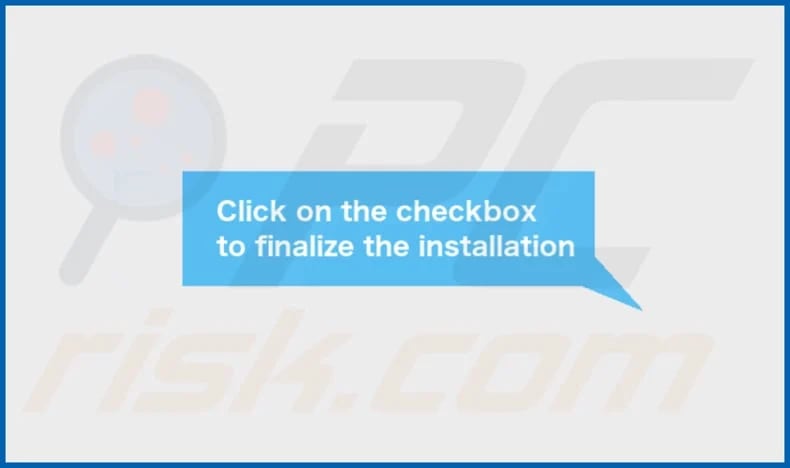
Carpeta de instalación de PartitionActivity:
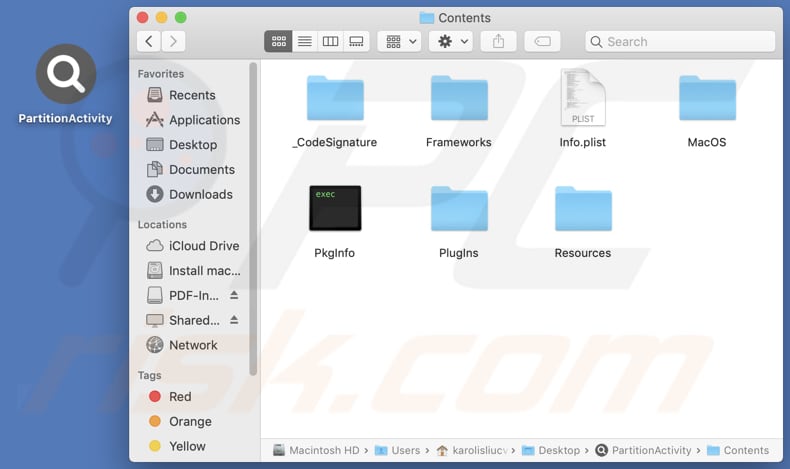
Eliminación automática instantánea de malware para Mac:
La eliminación manual de amenazas puede ser un proceso largo y complicado que requiere conocimientos informáticos avanzados. Combo Cleaner es una herramienta profesional para eliminar malware de forma automática, y está recomendado para acabar con el malware de Mac. Descárguelo haciendo clic en el siguiente botón:
▼ DESCARGAR Combo Cleaner para Mac
El detector gratuito verifica si su equipo está infectado. Para usar el producto con todas las funciones, debe comprar una licencia para Combo Cleaner. Prueba gratuita limitada de tres días disponible. Combo Cleaner es propiedad y está operado por Rcs Lt, la empresa matriz de PCRisk. Leer más. Si decide descargar este programa, quiere decir que usted está conforme con nuestra Política de privacidad y Condiciones de uso.
Menú rápido:
- ¿Qué es PartitionActivity?
- PASO 1. Elimine los archivos y carpetas relacionados con PartitionActivity de OSX.
- PASO 2. Elimine los anuncios de PartitionActivity de Safari.
- PASO 3. Eliminar el adware PartitionActivity de Google Chrome.
- PASO 4. Elimine los anuncios de PartitionActivity de Mozilla Firefox.
Vídeo que muestra cómo eliminar adware y secuestradores de navegador de un ordenador Mac:
Eliminación del adware PartitionActivity:
Elimine las aplicaciones potencialmente no deseadas relacionadas con PartitionActivity de su carpeta "Aplicaciones":

Haga clic en el icono del Finder. En la ventana del Finder, seleccione "Aplicaciones". En la carpeta Aplicaciones, busque por "MPlayerX", "NicePlayer" u otras aplicaciones sospechosas y arrástrelas a la Papelera. Tras eliminar las aplicaciones potencialmente no deseadas que generan anuncios en línea, analice su Mac en busca de componentes restantes no deseados.
Elimine los archivos y carpetas vinculados al anuncios de partitionactivity:

Haga clic en el icono del Finder: en el menú superior. Seleccione "Ir" y haga clic en "Ir a la carpeta...".
 Compruebe si hay archivos generados por adware en la carpeta /Library/LaunchAgents:
Compruebe si hay archivos generados por adware en la carpeta /Library/LaunchAgents:

En el campo de texto de "Ir a la carpeta...", introduzca: /Library/LaunchAgents

En la carpeta “LaunchAgents”, revise si hay cualquier tipo de archivo sospechoso que se haya instalado recientemente y envíelo a la Papelera. Ejemplos de archivos generados por adware: “installmac.AppRemoval.plist”, “myppes.download.plist”, “mykotlerino.ltvbit.plist”, “kuklorest.update.plist”, etc. El software publicitario suele instalar varios archivos siguiendo el mismo patrón.
 Revise si hay archivos generados por el adware en la carpeta /Library/Application Support:
Revise si hay archivos generados por el adware en la carpeta /Library/Application Support:

En el campo de texto de "Ir a la carpeta...", introduzca: /Library/Application Support

En la carpeta “Application Support”, mire si hay carpetas sospechosas que se hayan añadido recientemente. Por ejemplo, “MplayerX” o “NicePlayer” y, en tal caso, envíe esas carpetas a la Papelera.
 Revise si hay archivos vinculados al software publicitario en la carpeta ~/Library/LaunchAgents:
Revise si hay archivos vinculados al software publicitario en la carpeta ~/Library/LaunchAgents:

En el campo de texto de "Ir a la carpeta...", introduzca: ~/Library/LaunchAgents

En la carpeta “LaunchAgents”, revise si hay cualquier tipo de archivo sospechoso que se haya instalado recientemente y envíelo a la Papelera. Ejemplos de archivos generados por adware: “installmac.AppRemoval.plist”, “myppes.download.plist”, “mykotlerino.ltvbit.plist”, “kuklorest.update.plist”, etc. El software publicitario suele instalar varios archivos siguiendo el mismo patrón.
 Compruebe si hay archivos generados por adware en la carpeta /Library/LaunchDaemons:
Compruebe si hay archivos generados por adware en la carpeta /Library/LaunchDaemons:

En el campo de texto de "Ir a la carpeta...", introduzca: /Library/LaunchDaemons

En la carpeta “LaunchDaemons”, mire si se han añadido recientemente archivos sospechosos. Por ejemplo, “com.aoudad.net-preferences.plist”, “com.myppes.net-preferences.plist”, "com.kuklorest.net-preferences.plist”, “com.avickUpd.plist”, etc., y, en tal caso, envíelos a la Papelera.
 Analice su equipo Mac con Combo Cleaner:
Analice su equipo Mac con Combo Cleaner:
Si ha seguido todos los pasos siguiendo el orden correcto, su equipo Mac debería encontrarse libre de infecciones. Para asegurarse de que su sistema no está infectado, analícelo con el antivirus Combo Cleaner. Descárguelo AQUÍ. Tras descargar el archivo, haga doble clic sobre el instalador combocleaner.dmg; en la nueva ventana, arrastre el icono de Combo Cleaner hasta el icono de Aplicaciones. Seguidamente, abra el launchpad y haga clic en el icono de Combo Cleaner. Espere a que Combo Cleaner actualice la base de datos de definiciones de viru y haga clic en el botón "Start Combo Scan".

Combo Cleaner bucará infecciones de software malicioso en su equipo. Si el resultado del análisis antivirus es "no threats found", quiere decir que puede continuar con la guía de desinfección; de lo contrario, se recomineda eliminar las infecciones encontradas antes de continuar.

Tras eliminar los archivos y carpetas generados por el software publicitario, siga eliminando las extensiones dudosas de sus navegadores web.
Eliminar el anuncios de partitionactivity de los navegadores web:
 Eliminar extensiones maliciosas de Safari:
Eliminar extensiones maliciosas de Safari:
Eliminar las extensiones vinculadas a anuncios de partitionactivity de Safari:

Abra el navegador Safari; desde la barra de menú, seleccione "Safari" y haga clic en "Preferencias...".

En la ventana de preferencias, seleccione "Extensiones" y revise si se han añadido recientemente extensiones sospechosas. Si las encuentra, haga clic en el botón "Desinstalar" junto a ellas. Tenga en cuenta que puede desinstalar de forma segura todas las extensiones de su navegador Safari, ya que ninguna de ellas es imprescindible para el normal funcionamiento del navegador.
- Si sigue teniendo problemas con los redireccionamientos de navegador y anuncios no deseados, restaure Safari.
 Eliminar complementos maliciosos de Mozilla Firefox:
Eliminar complementos maliciosos de Mozilla Firefox:
Eliminar los complementos vinculados a anuncios de partitionactivity de Mozilla Firefox:

Abra su navegador Mozilla Firefox. En la parte superior derecha de la pantalla, haga clic en "Abrir Menú" (tres líneas horizontales). Del menú desplegado, elija "Complementos".

Seleccione la pestaña "Extensiones" y mire si se han añadido recientemente complementos sospechosos. Si las encuentra, haga clic en el botón "Eliminar" junto a ellas. Tenga en cuenta que puede desinstalar de forma segura todas las extensiones de su navegador Mozilla Firefox, ya que ninguna de ellas es imprescindible para el normal funcionamiento del navegador.
- Si sigue teniendo problemas con los redireccionamientos de navegador y anuncios no deseados, restablezca Mozilla Firefox.
 Eliminar extensiones maliciosas de Google Chrome:
Eliminar extensiones maliciosas de Google Chrome:
Eliminar los complementos vinculados a anuncios de partitionactivity en Google Chrome:

Abra Google Chrome y haga clic en el botón "menú de Chrome" (tres barras horizontales) ubicado en la parte superior derecha de la pantalla del navegador. Del menú desplegable, seleccione "Más herramientas" y haga clic en "Extensiones".

En la pantalla "Extensiones", mire si se han añadido recientemente complementos sospechosos. Si los encuentra, haga clic en el botón de la papelera junto a ellos. Tenga en cuenta que puede desinstalar de forma segura todas las extensiones de su navegador Google Chrome, ya que ninguna de ellas es imprescindible para el normal funcionamiento del navegador.
- Si sigue teniendo problemas con los redireccionamientos de navegador y anuncios no deseados, restablezca Google Chrome.
Preguntas más frecuentes (FAQ)
¿Qué daños puede causar el adware?
Los problemas más comunes de los programas publicitarios instalados son la disminución de la experiencia de navegación y del rendimiento del ordenador. A veces, el adware puede causar problemas relacionados con la privacidad.
¿Qué hace el adware?
Este tipo de software ofrece anuncios publicitarios molestos e intrusivos. Además, puede promocionar motores de búsqueda falsos u otras páginas secuestrando navegadores y recopilando datos.
¿Cómo generan ingresos los creadores de adware?
Es habitual que el adware se monetice a través de programas de afiliación. Los desarrolladores de adware ganan comisiones promocionando varias páginas, aplicaciones, servicios, etc.
¿Combo Cleaner eliminará el adware PartitionActivity?
Combo Cleaner puede escanear su ordenador y eliminar el adware. Es importante tener en cuenta que la eliminación manual puede no ser suficiente para eliminar por completo el adware. A veces, algunos archivos permanecen en el sistema incluso después de la eliminación. Combo Cleaner erradica el adware y otros programas sin dejar datos no deseados.
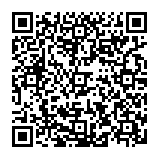
▼ Mostrar discusión.